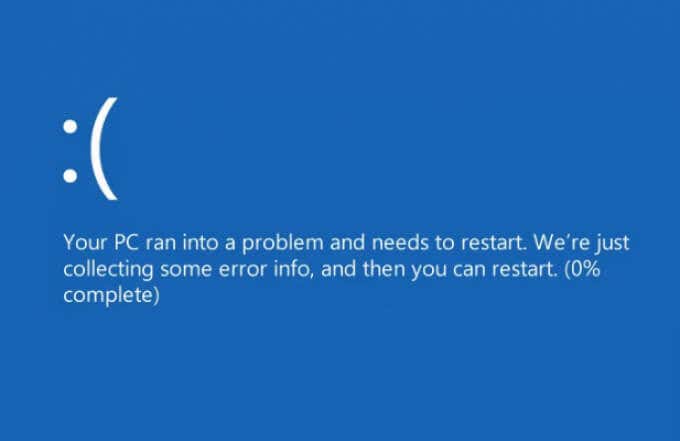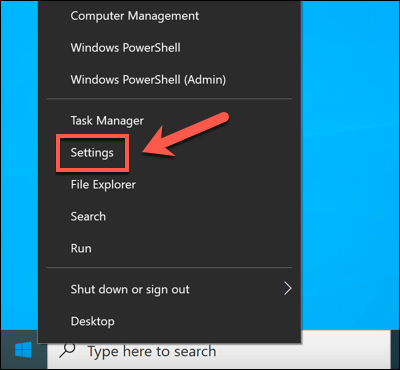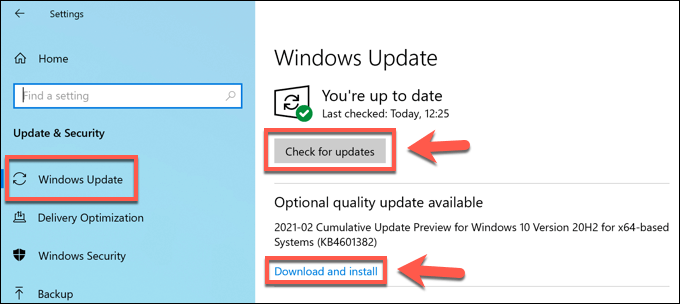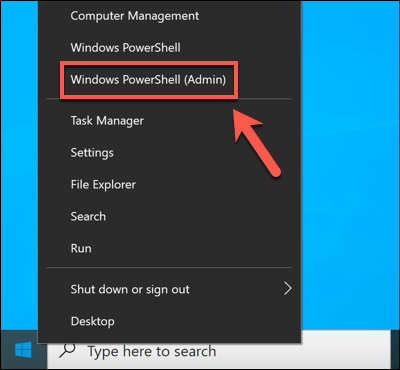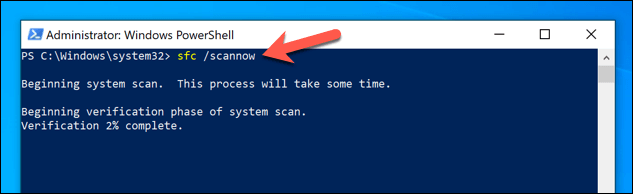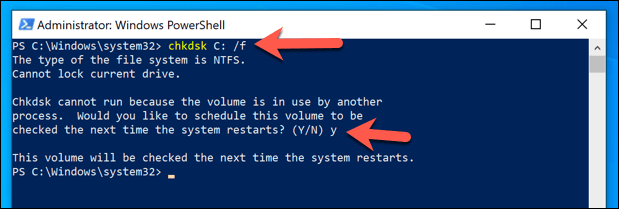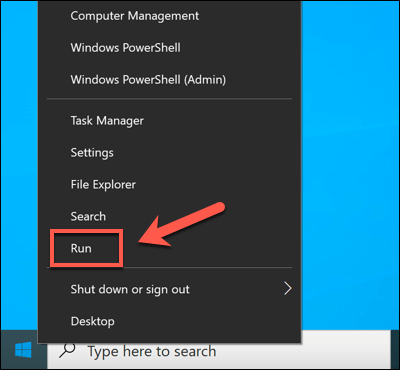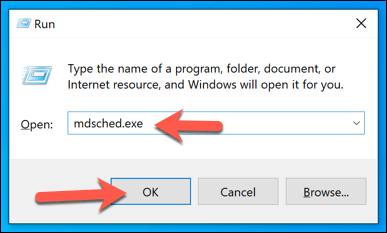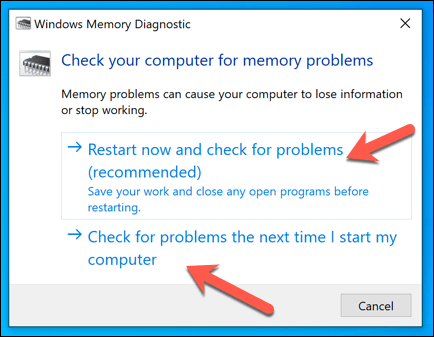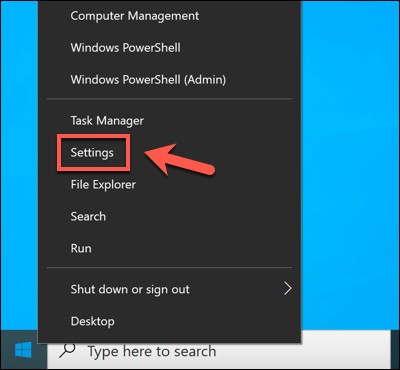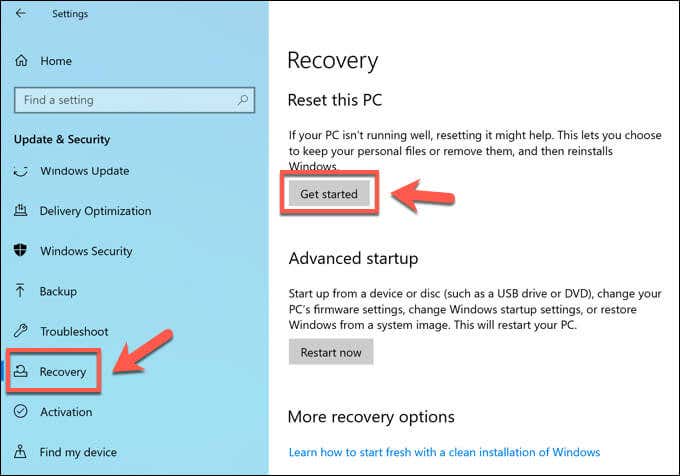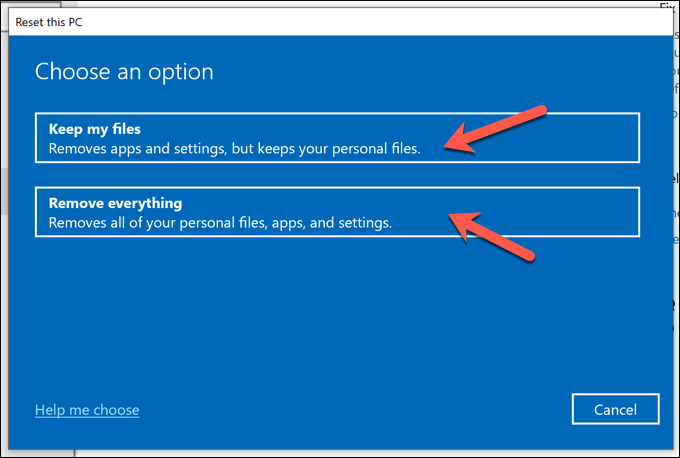- in langai 10 by Administratorius
Kaip ištaisyti branduolio saugos patikros BSOD klaidą
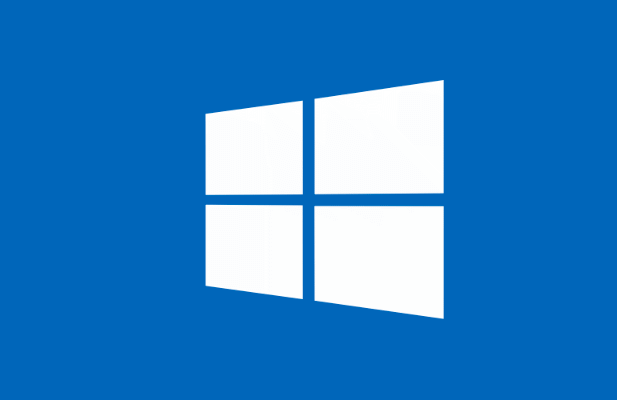
Pasaulyje, kuriame prieiga prie kompiuterio yra svarbesnė nei bet kada anksčiau, a Mėlynojo mirties ekrano (BSOD) klaida „Windows“ kompiuteryje gali sustabdyti prieigą prie šlifavimo. Deja, dažnos BSOD klaidos, pvz., an netikėtas branduolio režimo spąstas or kritinis procesas mirė neleiskite kompiuteriui veikti, kol neišspręsite pagrindinės problemos.
Kita dažna BSOD klaida, kuri gali atsirasti, atsižvelgiant į aplinkybes, yra „branduolio saugumo patikros gedimas“ BSOD. Šią problemą dažniausiai sukelia sugadinti sistemos failai, bet taip pat gali kilti dėl netinkamos aparatinės įrangos arba pasenusių tvarkyklių. Jei norite ištaisyti branduolio saugos patikros gedimą BSOD, štai ką turėsite padaryti.
Kas sukelia branduolio saugos patikrinimo BSOD klaidą sistemoje „Windows 10“?
Kai kurias BSOD klaidas sunku ištirti, tačiau jei branduolio saugos patikros BSOD nepavyko, paprastai galite manyti, kad tai rodo vieną iš dviejų dalykų: aparatinės įrangos problemą arba sugadintus (arba pasenusius) sistemos failus.
Dėl šių problemų jūsų kompiuteris gali bandyti pasiekti Windows branduolys tam tikru būdu neteisingai. Kadangi neteisėta prieiga prie sistemos branduolio yra labiausiai apsaugota iš visų sistemos paslaugų, nepavyksta patikrinti vientisumo, kompiuteris sugenda ir rodoma tokia BSOD klaida, kaip ši.
Jei jūsų sistemos failai yra sugadinti arba pasenę, paprastai galite išspręsti problemą paleisdami „Windows Update“. Taip bus įdiegti visi galimi sistemos naujinimai, įskaitant įrenginio tvarkyklės naujinimai. Taip pat gali reikėti paleisti kitus priežiūros įrankius, pvz., sistemos failų tikrintuvą (SFC) ir chkdsk, naudodami "Windows PowerShell".
Problemos priežastis taip pat gali būti aparatinės įrangos problemos, pvz., sugedusi sistemos atmintis. Gali tekti išbandyti aparatinę įrangą ir, jei pastebėsite gedimų, apsvarstykite galimybę ją pakeisti. Jei tai nepadeda, imkitės drastiškesnių veiksmų (pvz „Windows“ nustatymas iš naujo) gali būti vienintelis pasirinkimas.
Patikrinkite, ar nėra sistemos ir tvarkyklių naujinimų
Daugeliu atvejų „Windows“ sustabdymo kodo pranešimas „branduolio saugos patikrinimo gedimas“ atsiranda dėl pasenusios sistemos, kurioje trūksta (ir būtinų) klaidų pataisų. Kad išspręstumėte problemą, turėsite patikrinti Windows naujinimą, ar nėra naujų sistemos ir tvarkyklių naujinių.
- Norėdami pradėti, dešiniuoju pelės mygtuku spustelėkite meniu Pradėti ir pasirinkite Nustatymai.
- Lauke Nustatymai meniu, pasirinkite Atnaujinimas ir sauga > "Windows" naujinimo ir pasirinkite Patikrinkite Atnaujinimai norėdami ieškoti naujų naujinimų. Jei yra kokių nors naujinimų, pasirinkite parsisiųsti (Arba Atsisiųsti ir įdiegti), kad pradėtumėte diegimo procesą. Įdiegę visus galimus naujinimus, iš naujo paleiskite kompiuterį, kad užbaigtumėte procesą.
Nors atnaujintos tvarkyklės turėtų išspręsti šią problemą, galite pastebėti, kad naujos tvarkyklės taip pat yra už branduolio saugos patikros gedimo sistemoje „Windows 10“. Gali reikėti sugrąžinti vairuotoją jei matote šią klaidą neseniai atnaujinę įrenginio tvarkykles rankiniu būdu arba naudodami „Windows Update“.
Paleiskite sistemos failų tikrintuvą ir Chkdsk įrankius
Jei „Windows“ sistemos failai yra pažeisti arba sugadinti, „Windows“ nustos tinkamai veikti. Galite padėti išspręsti problemą patikrinę sistemos failų ir standžiojo disko failų sistemos vientisumą naudodami Sistemos failų tikrintuvas (SFC) ir chkdsk įrankiai.
- Norėdami tai padaryti, atidarykite naują "Windows PowerShell" langą dešiniuoju pelės mygtuku spustelėdami meniu Pradėti ir pasirinkdami "Windows PowerShell" (administratorius) pasirinkimas.
- Lauke PowerShell " langas, tipas SFC / scannow Norėdami paleisti sistemos failų tikrinimo įrankį. Turėsite palaukti, kol SFC užbaigs sistemos failų nuskaitymą ir, jei įmanoma, juos pataisys.
- Kai SFC įrankis baigtas, įveskite chkdskC: /f norėdami patikrinti sistemos disko failų sistemos vientisumą. „Windows“ paprašys suplanuoti tai kitam perkrovimui, kad būtų baigtas jūsų disko įkrovos lygio nuskaitymas. Tipas Y Ir pasirinkite įeiti klavišą, kad tai patvirtintumėte, tada iš naujo paleiskite kompiuterį.
Nors SFC ir chkdsk įrankiai negarantuojami pataisymai, juos paleisdami galėsite (bent jau) nustatyti, ar jūsų sistemos failai yra kalti, ar ne.
Patikrinkite savo sistemos atmintį
Jei SFC ir chkdsk įrankiai nepadės išspręsti branduolio saugos patikros gedimo sistemoje „Windows 10“, gali reikėti atidžiau pažvelgti į aparatinės įrangos būklę. Pavyzdžiui, atminties problemos gali tiesiogiai sukelti branduolio išimties pranešimą, tokį kaip šis.
- Iki patikrinkite savo sistemos atminties būklę, turėsite tai išbandyti. Tai galite padaryti naudodami integruotą „Windows“ atminties diagnostikos įrankį. Pradėkite dešiniuoju pelės mygtuku spustelėdami meniu Pradėti ir pasirinkdami paleisti.
- Lauke paleisti laukelyje įveskite mdsched.exe ir pasirinkite OK.
- Lauke Windows Atminties diagnostikos langą, Windows paprašys leidimo paleisti iš naujo. Pasirinkite Paleiskite dabar ir patikrinkite problemas tai padaryti iš karto arba pasirinkti Kitą kartą paleidus kompiuterį patikrinsite problemas atidėti tai iki kito paleidimo iš naujo.
Atminties diagnostikos įrankis atliks jūsų sistemos atminties testavimą nepalankiausiomis sąlygomis, kad įsitikintų, jog ji tinkamai veikia. Jei aptiksite kokių nors problemų, turėsite apsvarstyti galimybę pakeisti sistemos atmintį, kad jas išspręstumėte.
Iš naujo nustatykite „Windows 10“.
Deja, kartais tik drastiški veiksmai gali išspręsti įprastas BSOD problemas, pvz., branduolio saugos patikrinimo BSOD gedimą. Jei negalite sutvarkyti kompiuterio, turėtumėte pagalvoti iš naujo nustatyti arba išvalyti „Windows 10“..
Dėl to kyla pavojus prarasti asmeninius failus, todėl būtinai tai padarysite atsargines svarbių failų kopijas prieš tau pradedant.
- Jei „Windows 10“ vis tiek gali paleisti, galite ją iš naujo nustatyti dešiniuoju pelės mygtuku spustelėdami meniu Pradėti ir pasirinkę Nustatymai.
- Lauke Nustatymai meniu, pasirinkite Atnaujinimas ir sauga > išieškojimas > Pradėkite kad pradėtumėte nustatymo iš naujo procesą..
- Lauke Atstatykite šį kompiuterį meniu, jums bus pateiktos parinktys išsaugoti failus arba visiškai ištrinti diską, Windows 10 atkūrimas į gamyklinius numatytuosius nustatymus. Pasirinkite bet kurį Laikykite mano failus or Pašalinkite viską padaryti savo pasirinkimą.
Šie veiksmai veiks tik tuo atveju, jei „Windows“ vis tiek gali paleisti. Jei negali, reikės sukurti „Windows 10“ diegimo laikmeną naudodami USB diską arba DVD ir vykdykite ekrane pateikiamas diegimo instrukcijas, kad iš naujo nustatytumėte „Windows 10“.
Branduolio saugos patikros gedimo BSOD klaidos taisymas
Aukščiau atlikti veiksmai turėtų padėti ištaisyti branduolio saugos patikros gedimą BSOD ir jų išvengti ateityje. Tu turėtum patikrinkite savo kompiuterio našumą reguliariai stebėti bet kokias kitas problemas, nuolat atnaujinti savo sistemą, kad įsitikintumėte, jog turite naujausius klaidų ir saugos pataisymus, ir tikrina, ar nėra kenkėjiškų programų reguliariai.
Tačiau kompiuteris yra toks pat geras, kaip ir aparatinė įranga, kurioje jis veikia. Jei BSOD klaidos rodomos nerimą keliančiu greičiu, tai gali reikšti aparatinės įrangos problemas, kurių negalite išspręsti. Gali būti, kad laikas atnaujinti savo kompiuterį su nauja technine įranga arba apsvarstykite naujo kompiuterio kūrimas ar pirkimas vietoj.